Me pehea te tuhi i to mata rorohiko (nga huarahi katoa):
Me hanga he whakaaturanga pakihi tohu? Kei te hiahia koe ki te tiri i tetahi huihuinga petipeti ngahau me o hoa? roa ake te tuhi tou mata He huarahi pai ki te whakatutuki i nga mea e rua.
He ngawari ake te mahi i to whakaaro, na te mea Windows 10/11, MacOS, tae noa ki te Chrome OS He taputapu hanga-i roto i a raua e taea ai te mahi. I roto i tenei aratohu, ka whakaatu matou ki a koe me pehea te whakamahi i nga taputapu taketake, puna tuwhera, me nga taputapu tuatoru-utu.
Me pehea te tuhi i to mata i runga i te Matapihi me te Xbox Game Bar
Kei roto i te Windows 10 he taputapu hopu ataata taketake, engari he mea tino hangaia mo nga kaakaro. Heoi, ka taea te whakamahi mo tetahi taupānga tuwhera, he huarahi watea ki te tuhi mata me te taapiri ororongo mena ka hiahiatia.
tuhipoka: Ka mahi katoa nga hikoinga mo nga taputapu Windows Windows 11, tae atu ki nga whiringa mo te whakamahi i te PowerPoint e whakaahuatia ana i raro nei. Heoi, ka rereke te ahua o Windows 11 mai i nga whakaahua ka whakamahia e matou.
Hei whakamahi i te waahanga Xbox Game Bar, me whai to rorohiko Tautokohia tetahi o nga encoder e whai ake nei . Ka tautokohia e te nuinga o nga kaari whakairoiro hou, i nga tukatuka ranei.
- AMD VCE
- Intel Tere Tukutahi H.264 (whakatupuranga tuarua Intel PTM i muri mai ranei)
- Nvidia NVENC (te nuinga o Nvidia GeForce 600 i muri mai ranei; te nuinga o nga raupapa Quadro K i muri mai ranei)
Hipanga 1: tohu paatene timatanga , ka whai i te tohu taputapu kei roto i te tahua timatanga.
Tērā, ka taea e koe te tīpako i tētahi ata mirumiru karere Panui i runga i te paetaumahi ka kowhiri i te panui Tautuhinga katoa i te whare tiaki. Ko tetahi ara ka whakatuwhera i te taupānga Tautuhinga.
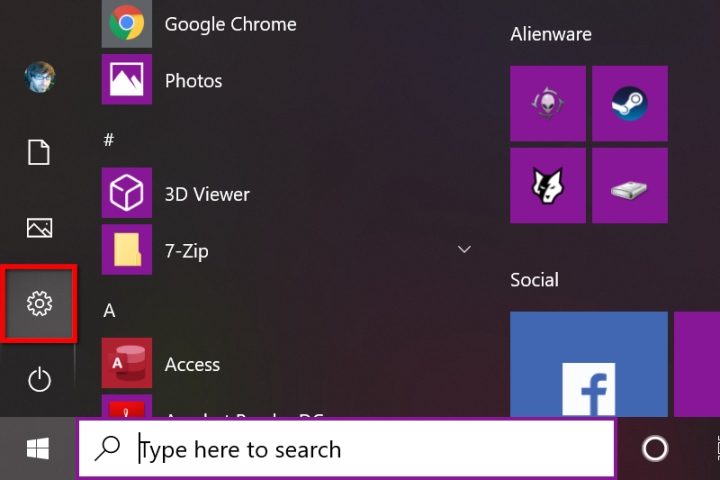
Hipanga 2: Kimi Kēmu i roto i te taupānga Tautuhinga.
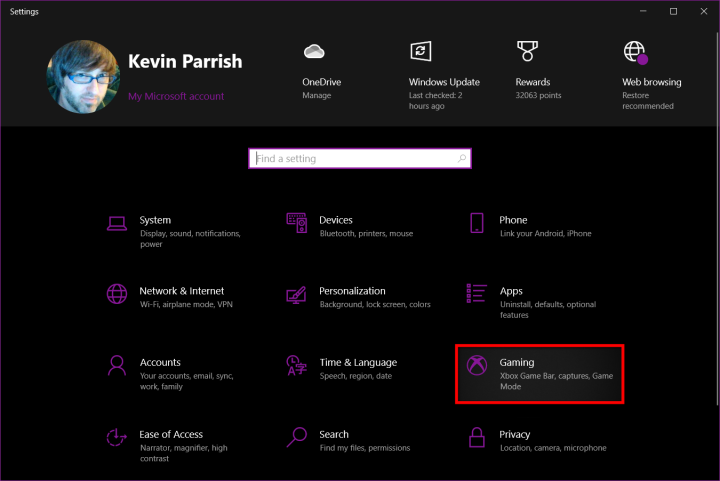
Hipanga 3: Me utaina te waahanga Pae Taakaro Xbox taunoa. Ka rite ki te whakaatu i raro nei, he takahuri kei raro i te kōwae tuarua me tautuhi ki Tuhinga . Mena ka panui ia Off , tīpako Whakawhiti.
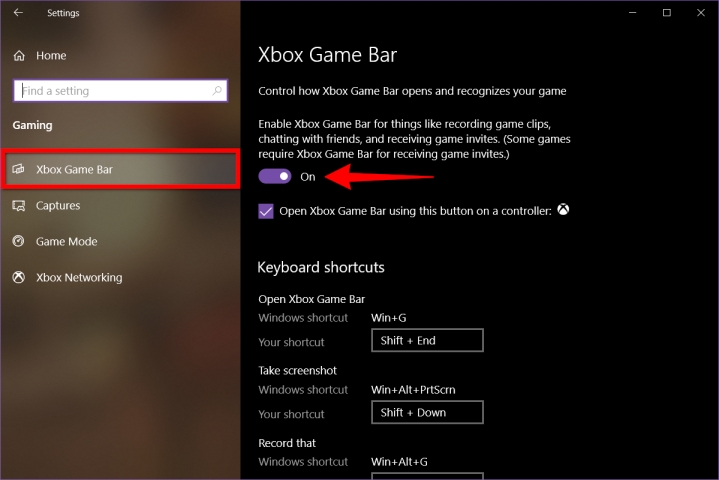
Hipanga 4: Kimi Nga whakaahua kua whakarārangihia ki te taha maui ki te tiro i etahi atu whiringa whakaritenga me te whakatika mena ka hiahiatia.
roto hopu ، Ka taea e koe te whakarereke i te waahi tiaki mo o rekoata me nga whakaahua , whakaahei te rekoata papamuri, ka taea te rekoata ahakoa kaore i te hono te pona. He whiringa ano kia taea ai te tuhi i te wa e maataki ana i te mata, te whakarite i te roanga o te rekoata, me te whakatika i nga tautuhinga ororongo me nga tautuhinga kounga ataata.
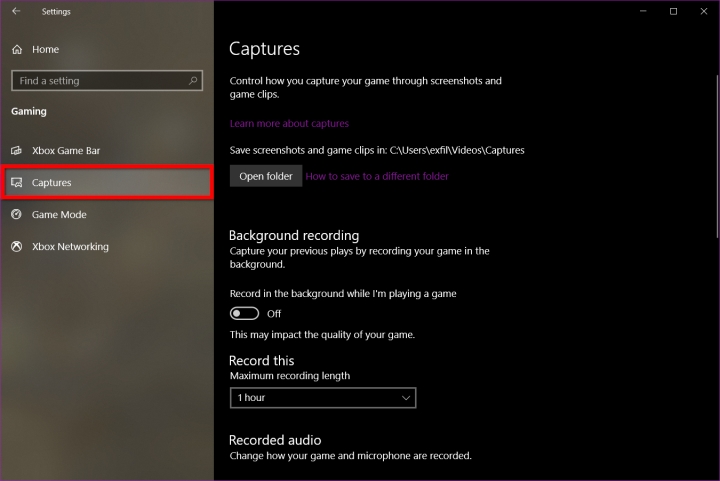
Hipanga 5: Ka mutu ana koe ki te whakatika i nga tautuhinga, patohia te pokatata papapātuhi taunoa hei whakatuwhera i te Pae Keemu Xbox: Win +G
Ka kite pea koe, kaore ranei koe e kite i te patai he keemu te taupānga kua tohua ki to mata. Mena ka mahi koe, tohua noa "Ae" . Ae, he korero teka, i te mea ko te Xbox Game Bar mo te hopu i nga mahi whakaari, engari ko tenei teka iti ka toro atu tenei ahuatanga ki etahi atu taupānga. Heoi, kaore a Xbox Game Bar e tuhi i to papamahi, kaihōpara konae ranei, ka tuwhera noa me nga tono.
Hipanga 6: Ka puta te Pae Keemu Xbox tata ki te tapa o runga-pokapū o te mata. Ka whakarato i nga paatene hei uru atu ki enei whakakikorua me nga tautuhinga:
- rarangi widget
- Taku reo
- Yasser
- mahi
- Xbox Hapori
- Taiwhanga
- Kei te rapu ahau i tetahi kapa
- Tautuhinga
Me puta te whakakikorua hopu o te pae keemu ma te taunoa. Ki te kore, tohua he ata webcam i roto i te Xbox Game Bar, pera me te whakaatu i raro nei.
tuhipoka : Mena he maha atu i te kotahi te whakaaturanga hono o to rorohiko, penei i te tatūnga e toru-aroturuki, ka puta te atanga Xbox Game Bar ki runga i te mata i paato ai koe.
Hipanga 7: Hei timata, tohua te paatene tiimata te tuhi mowhiti ki roto hopu whakakikorua. Kia mutu te tuhi, tohua te paatene mutu te tuhi , he ahua tapawha i roto i te porowhita.
Ka taea e koe te pato i tetahi huinga matua Win Ko Alt + R Ka timata, ka mutu te tuhi me te Xbox Game Bar kua whakahohea.
Ko nga ataata katoa i hopukina ka tiakina hei konae MP4 i roto i te kōpaki Ataata> Hopu roto tenei rorohiko i te Kōnae Explorer.
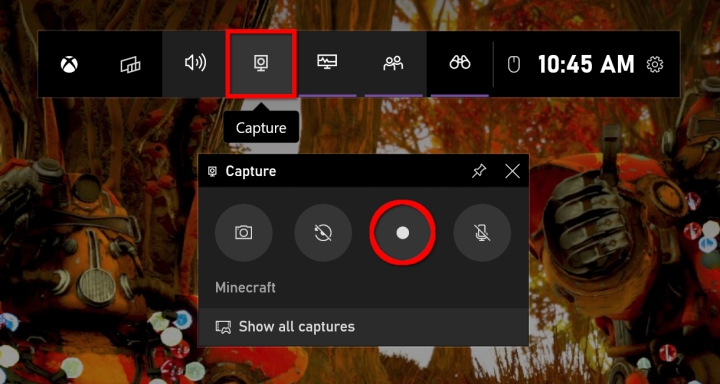
Me pehea te tuhi i to mata ki runga Windows me te PowerPoint
He ngawari noa te tuhi i to mata me te PowerPoint. Ko te raru ko te hiahia koe ki te rorohiko papamahi Microsoft kia mahi - me te ohaurunga Microsoft 365. Kaore tenei e mahi me te putanga ipurangi-anake.
Hipanga 1: I te mea kua tuwhera te konae PowerPoint, tohua Whakauru i runga i te pae tahua ka whai i te ata pāpāho kei te taha matau.
Mai i te tahua takaiho ka puta, tohua he whiringa tuhi mata .
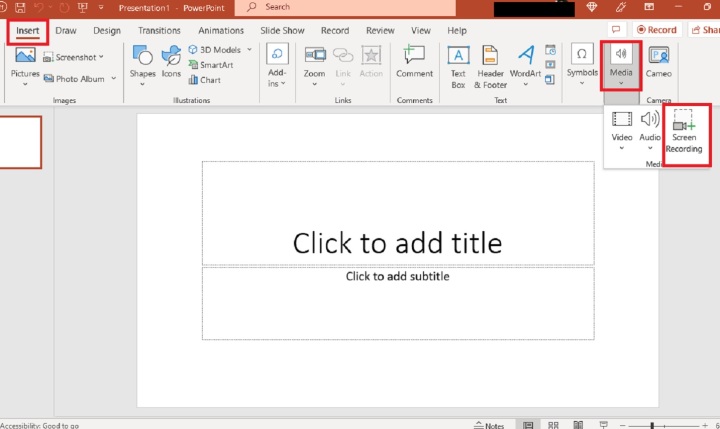
Hipanga 2: Ka pouri te mata me te whakaatu i tetahi paeutauta i te taha o waenganui o runga o te mata, penei i raro nei. Tīpakohia te paatene Tautuhia te rohe Whakamahia to kiore ki te tuhi pouaka huri noa i te waahi e hiahia ana koe ki te tuhi. Ka whakahuahuahia te rohe whainga ki te raina taiawhio whero me te kore o te marama ma.
Engari, pehia Matapihi + Shift + R mau taviri I te wa ano ki te tuhi i te mata katoa.
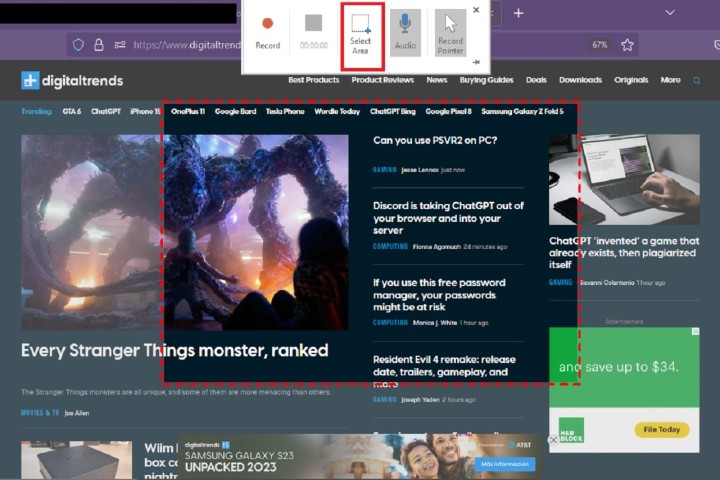
Hipanga 3: tohu paatene Rehita pehia ranei taku ki Windows + Shift + R I taua wa ano.
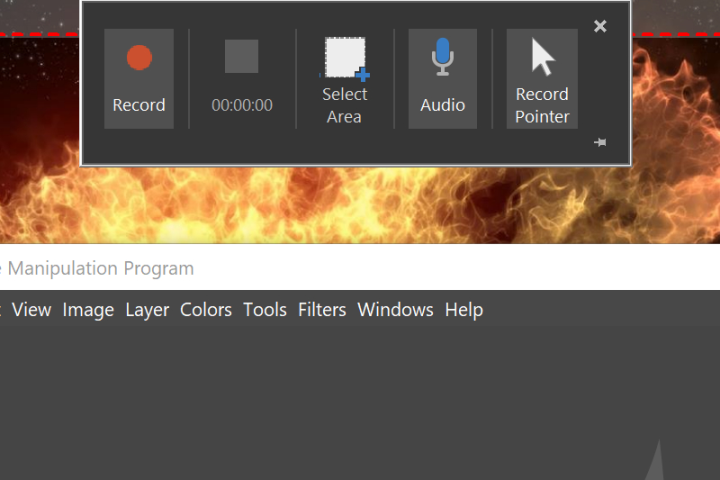
Hipanga 4: Ka taea e koe te kowhiri i tetahi paatene okioki - Ka whakakapihia he paatene Rehita - Kia mutu te rekoata ina hiahiatia. Tīpakohia te pātene Kāti pouaka hei whakamutu i te hopu.
Hipanga 5: Hei tiaki i te rekoata, pawhiri-matau ki runga i te ataata e whakaatuhia ana i PowerPoint ka kowhiria he whiringa Tiakina te pāpāho hei kōwhiringa i te tahua pakū-ake. Whaia nga tohutohu i runga mata hei tiaki i to rekoata.
Ka oti ana koe, ka taea e koe te tiaki i te ataata hei konae motuhake hei uru atu, hei whakauru ranei ki taau e pai ai. He iti noa nga whiringa whakatika me te whakahaere i muri i tera, engari he pai te PowerPoint mo te rekoata tere me te paru—ina koa mena kei te mahi koe mo te whakaaturanga e tata ana.
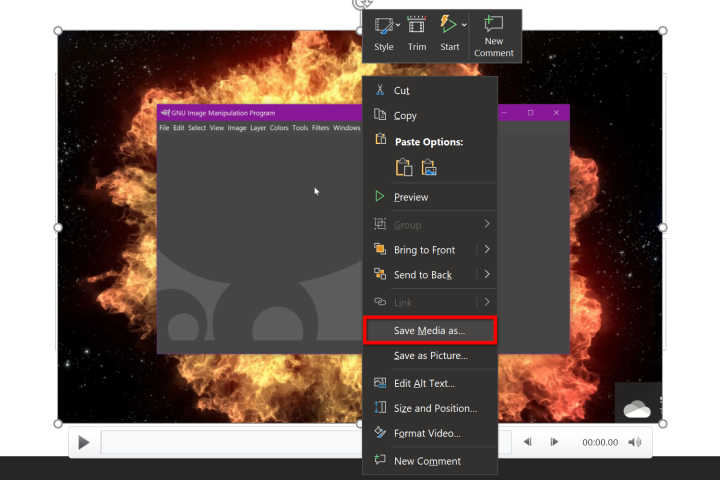
Me pehea te tuhi i te mata i runga i te Mac ma te whakamahi i te taputapu whakaahua
Whakauruhia macOS Ventura He ahuatanga taketake e taea ai e koe te tuhi mata me te hopu whakaahua mata . Anei me pehea:
Hipanga 1: Paatohia Neke + Tono + 5 Ka whakaatu i te paeutauta whakaahua.
Hipanga 2: Ka puta te paeutauta ki te mata me nga huinga patene e rua: e toru ki te taha maui mo te tango whakaahua me te rua ki waenganui mo te tuhi i te mata. rite Ka whakarato patene kōwhiringa hopu (ranei Rehita ).
Hipanga 3: tohu paatene Te tuhi mata katoa (mauī) pātene ranei Tuhia te waahanga kua tohua (matau) ka whai i te paatene Rehita - Whakakapi hopu Mena ko te widget i te tuatahi i te aratau whakaahua - ko te mea kei te taha matau.
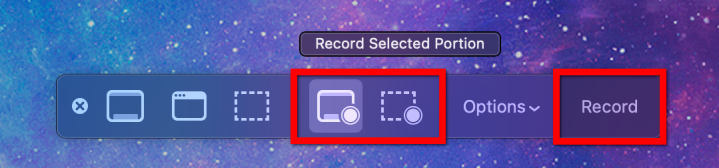
Hipanga 4: Ka oti, tohua te paatene Rehita te paatene i runga i te pae tahua i te tihi o te mata, penei i raro nei. Engari, pehia Whakahau + Mana + Esc . Ka tiakina te ataata ki to papamahi ma te taunoa.
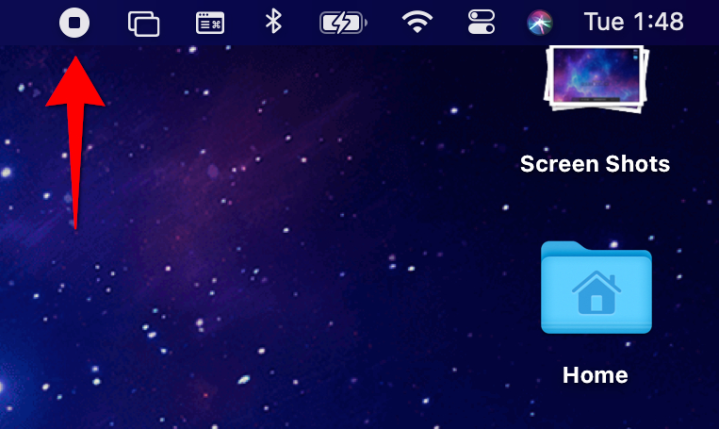
Me pehea te tuhi mata i runga i te Mac me te QuickTime Player
Mena kei te whakahaere koe i tetahi putanga o MacOS i mua atu i a Mojave, ka taea e koe te whakamahi i te QuickTime Player mo te tuhi mata taketake, hei taapiri atu ki te tuhi ororongo. Ko nga rekoata QuickTime ehara i te mea ngawari ki te whakatika, engari ki te hiahia koe ki te tikanga tuhi tere me te ngawari, koinei tetahi o nga mea ngawari.
tuhipoka : Kei te waatea ano a QuickTime Player ki Catalina me Big Sur.
Hipanga 1: Whakatuwheratia te QuickTime Player mai i te Launchpad. Ki te kore koe e kite, tirohia te kōpaki o Launchpad He mea anō (kōrerohia mai he aha te horopaki) .
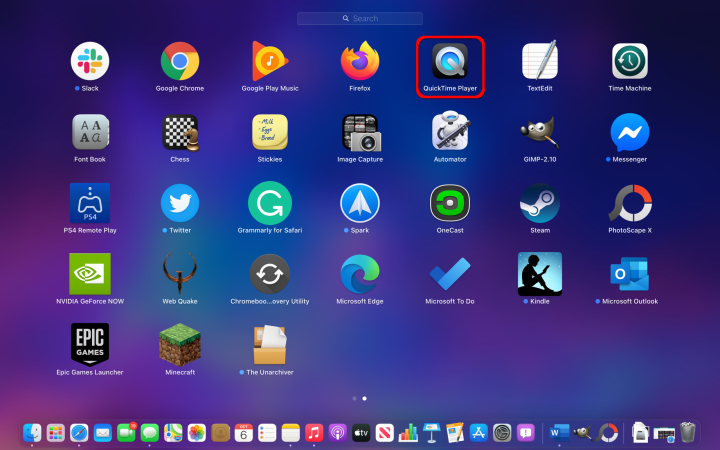
Hipanga 2: Ka tuwhera te taupānga, tohua he konae , kei roto Ko te pae tahua .
Hipanga 3: Kōwhiria he kōwhiringa Te tuhi mata hou kua whakarārangitia ki te rārangi takaiho.
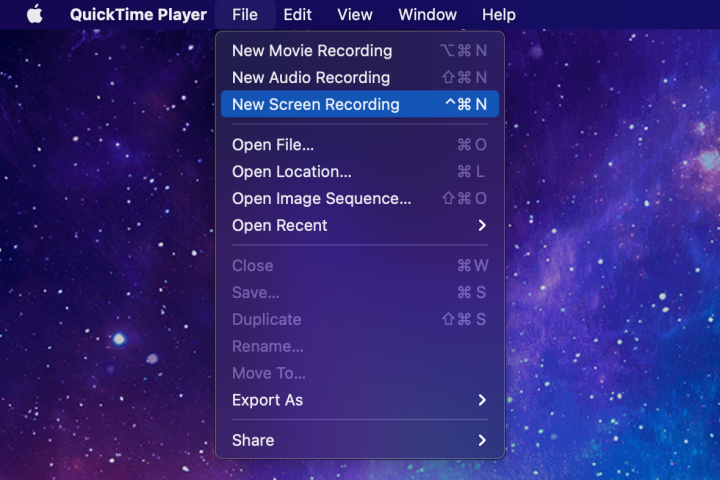
Hipanga 4: Ka kite pea koe i te tere tere e tono whakaaetanga ana ki te tuhi i to mata rorohiko. Tīpakohia te paatene Whakatuwherahia nga Manakohanga Pūnaha A taapirihia he tohu ki te pouakataki kei te taha Kaitakaro TereTime . Ka hiahia koe ki te whakaara ano i a QuickTime Player. Ki te kore, haere ki te taahiraa 6.
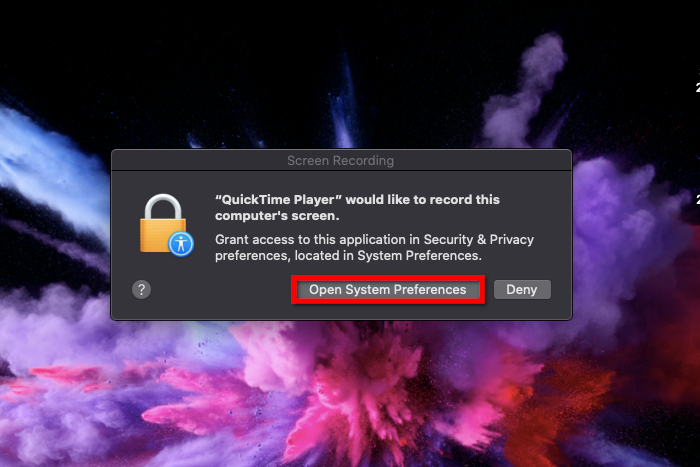
Hipanga 5: Ina timata ano a QuickTime, tohua he konae Tuhinga ka whai mai Te tuhi mata hou .
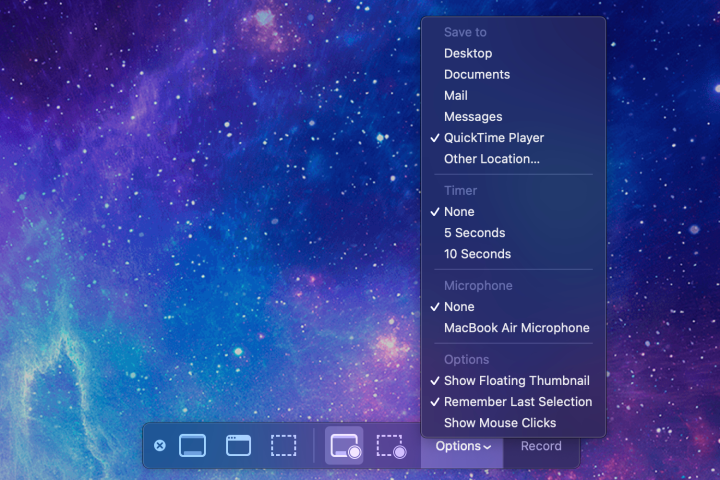
Hipanga 6: Ka puta mai he pae Utauta Whakaahuamata I runga i te mata me nga huinga e rua o nga paatene: e toru ki te taha maui mo te tango whakaahua me te rua ki waenganui mo te tuhi i te mata. Kōwhiri "Kōwhiringa" Hei taapiri, hei tango ranei i nga pao kiore, whakamahia te hopuoro i roto, ka tautuhi i te waahi mo te ataata.
Hipanga 7: Kimi Te tuhi mata katoa te patene ranei Tuhia te waahanga kua tohua , ka whai i te paatene Rehita kei te taha matau.
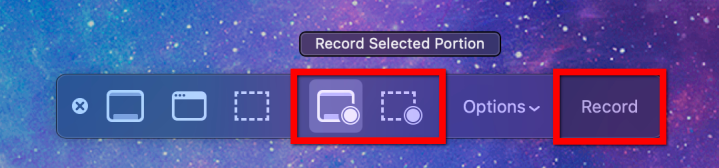
Hipanga 8: Ina oti, haere ki te pae tahua ka kowhiri i te paatene mutu te tuhi , Ka rite ki te whakaatu i raro nei. Koia ano, tohua te ata e tika ana mena he Pae Paa to Mac.
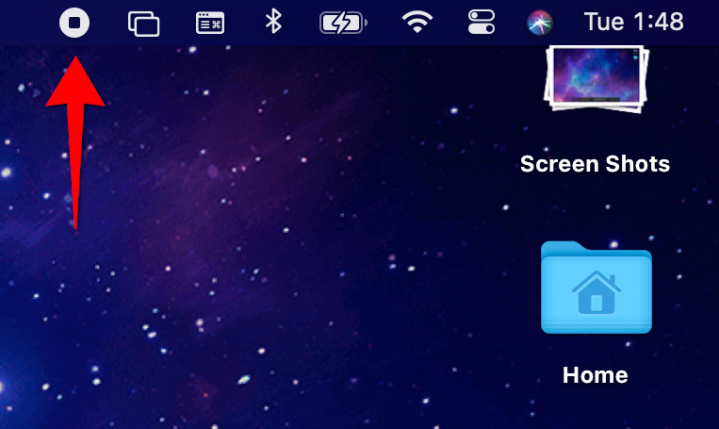
Hipanga 9: Hei tiaki i to rekoata, tohua he konae i te pae tahua, ka whai mai Tiaki i te rarangi takaiho. Whiriwhiria te waahi tiaki e tika ana (mehemea kare ano koe) me te ingoa mo te rekoata, ka kowhiri penapena Hei whakatuturutanga
Me pehea te tuhi i to mata ki runga Chromebook
Ka tukuna e Google he taputapu rekoata mata taketake mo te Chrome OS - kaore e hiahiatia he beta. Kei te whakahou tonu a Google i ana whiringa tuhi mata me nga kaha hou i roto i te waa.
Hipanga 1: Waitohu ki Chrome OS. Patohia i te wa ano Neke + Ctrl + patene Whakaatuhia nga matapihi (he rite te ahua o te tapawha me nga raina i te taha).
Hipanga 2: paatene paatene Te hopu mata i te rarangi whakatuu.
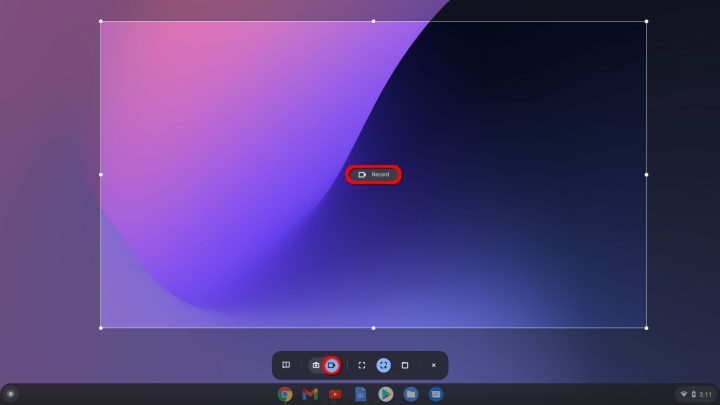
Hipanga 3: Ka atarua te mata, ka puta he paeutauta ki raro. I tenei tauira, kua tautuhia te taputapu hopu mata ki Te tuhi mata wahanga , pera me te korero i runga ake nei. Pēhia me te pupuri i te kiore, te patene papapa ranei hei tuhi i tetahi pouaka huri noa i te waahi i runga i te mata e hiahia ana koe ki te hopu. Kei te paeutauta hoki nga whiringa tuhi mata tonu me te matapihi Rehita .
Hipanga 4: Ma te taunoa, kua tautuhia te taputapu hopu mata ki runga Whakaahuamata . Tīpakohia te paatene tuhi mata I runga i te paeutauta—te ahua he kamera kiriata e tohu ana ki te taha matau—hei hopu ataata.
Hipanga 5: tohu paatene Rehita ka noho ki roto i te waahi kua tohua.
Hipanga 6: Hei whakaoti, tohua te paatene Whakawetohia te tuhi mata Ka whakaatuhia ki te papa i te taha o te karaka punaha.
Ma te taunoa, ka tiakina te ataata i hopukina ki roto i te kōpaki Nga Tango hei tuhi mata [ra] [wa] i te hōputu kōnae WebM.
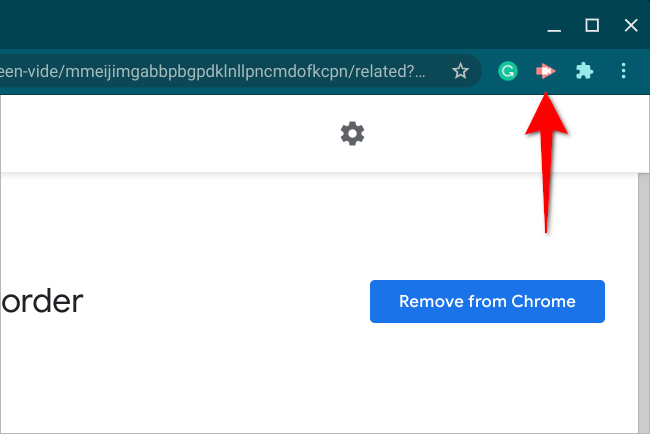
Papa maha (toronga Chrome)
Mena kaore koe e aro ki nga otinga taketake XNUMX o runga ake nei, ka taea e koe te whakauru i tetahi toronga Chrome e kiia ana Tirohia te Screencastify He pai tana mahi. Anei me pehea te whakauru me te whakamahi:
Hipanga 1: Whakatuwherahia te tahua Screencastify i te Toa Tukutuku Chrome ka kowhiri i te paatene Tāpirihia ki Chrome Tuhinga ka whai mai Ma te taapiri i te taapiri i roto i te matapihi pakūake.
Hipanga 2: tohu tohu Tirohia te Screencastify kei te taha o te pae wāhitau. Ki te kore e puta aunoa te ata ki reira, me tohu koe i tetahi ata Toronga (He rite te ahua o te wahanga panga) ka kowhiri i te tohu titi kei te taha Tirohia te Screencastify Na ka taea e koe te titi te ata toronga ki te taha o to pae wāhitau.
Hipanga 3: Waitohu me to putea Google ka whai i nga tohutohu hei hanga i tetahi kaute Screencastify.
Hipanga 4: tohu tohu Tirohia te Screencastify i te kokonga matau-runga ano. Ka puta he rarangi taka-iho.
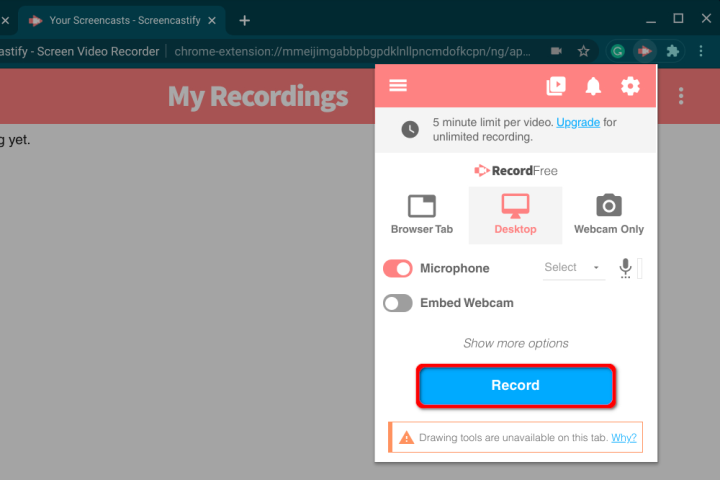
Hipanga 5: Tīpakohia te puna: Ripa Pūtirotiro أو papamahi أو Tukutuku anake .
Hipanga 6: Whakahohehia to hopuoro me/ranei te kamera tukutuku ki te hiahiatia.
Hipanga 7: Kimi Whakaatuhia etahi atu whiringa Mo etahi atu tautuhinga, penei i te taima tatau.
Hipanga 8: Tīpakohia he paatene Rehita kahurangi. Ka taea e koe te haina mo te 30 meneti me te putea kore utu.
tuhipoka : ki te whiriwhiri koe papamahi , ko te mata e whai ake nei ka akiaki koe ki te kowhiri te mata katoa ranei matapihi tono. Whai muri, whiriwhiri Tuhinga o mua .
Hipanga 9: Ka mutu te tuhi, tohua te paatene Rehita māwhero me te ma i te kokonga maui o raro o to mata.
Ka tuwhera tetahi atu ripa me to riipene ataata kua reri kia purei maau.
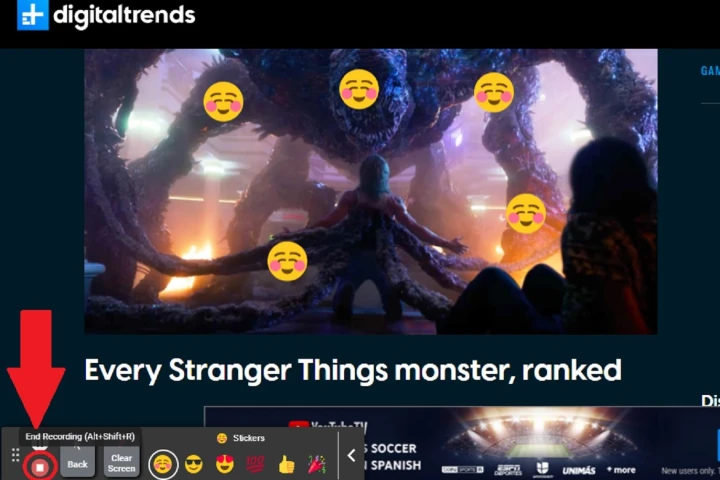
Hipanga 10: Inaianei ka taea e koe te whakatika i to ataata, te tiri i tetahi kape, te tango, me etahi atu. Hei whakatika i te ingoa, tohua te mara kuputuhi kei te taha maui o te paatene Tuwhera ki te ētita .
Ka tiakina te ataata ki Google Drive ma te taunoa.
Me pehea te tuhi i to mata ki etahi atu taputapu
Ko te tuhi i to mata ehara mo te rorohiko anake. Ka taea e koe te mahi i runga i nga taputapu pūkoro. Kei te hiahia koe ki te mohio me pehea te tuhi i to mata i runga i te iPhone, i te Android ranei? Tirohia nga kaiarahi Te tuhi mata i runga i nga taputapu Android وrehitatanga mata ma te whakamahi i nga iPhones .
Ko etahi atu taupānga tuimotu mo nga mahi ngaio
Mena kei te pirangi koe ki te wheako rekoata pai ake mai i tetahi taupānga i hangaia mo etahi atu ngaio - me te mahi-a-keemu - topenga, ko to painga pai ko te tango i tetahi o nga taupānga kei raro nei.
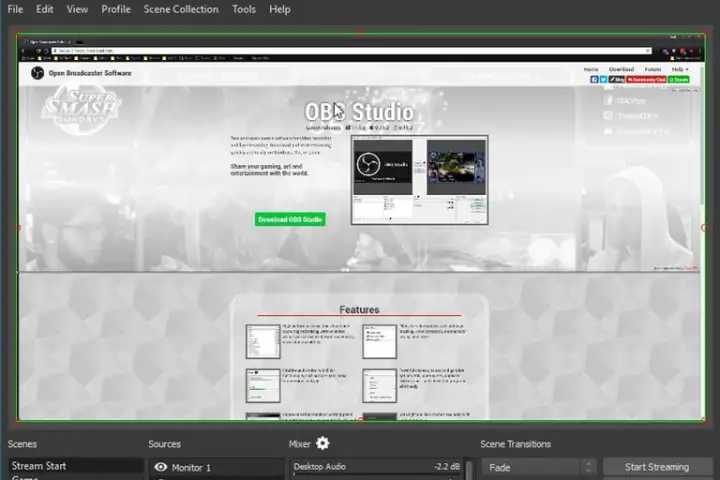
OBS Studio (Koreutu)
Ko tetahi o nga taupānga tuhi mata tino matatau e waatea ana mo te kore utu, OBS Studio He puna tuwhera, he mahinga roma i hangaia mo te hunga e hiahia ana ki te whakarongo ora i te wa e tuhi ana. Ko te OBS Studio he nui ake te whakakii i etahi o nga taupānga freemium, engari ko te whakarite i o hiahia ake ka roa ake. Heoi, Ko reira tonu te pai taupānga tuhi mata kore utu e wātea ana i tenei ra. E waatea ana mo Windows, macOS me Linux.
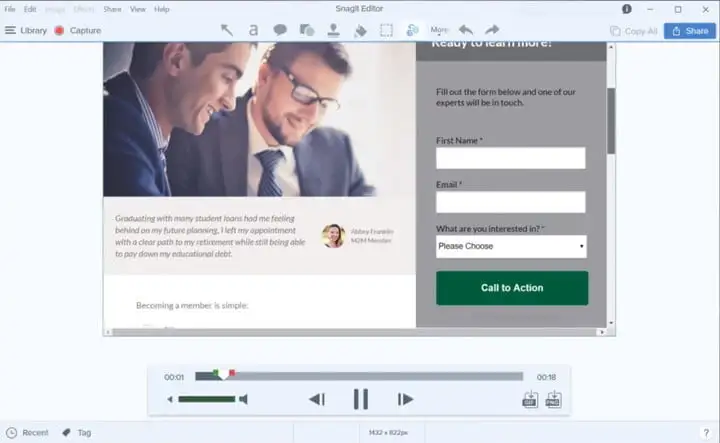
Snagit ($63+)
Snagit He nui ake nga tiimata i nga kaitakaro. He maha nga waahanga tuhi hei whakamahi i te waahi mahi. Ka taea e koe te whakamahi i a Snagit hei awhina i a koe ki te whakahiato i to whakaaturanga whakangungu ka whai ake, ki te whakaatu whakaaro hou, rerenga mahi ranei. Kei roto i enei ahuatanga he kaiwhakamahara mata, nga korero mo nga whakaahua whakaahua, nga tauira, me te kaha ki te hanga ataata mai i nga raupapa whakaahua. $63 te utu (he nui ake pea i muri i te tau tuatahi me te ohaurunga tiaki-a-tau), engari ki te kore koe e whakaaro ki te utu mo te painga, he utu nga waahanga taapiri. Ka tukuna ano e Snagit he whakamatautau kore utu 15-ra.









